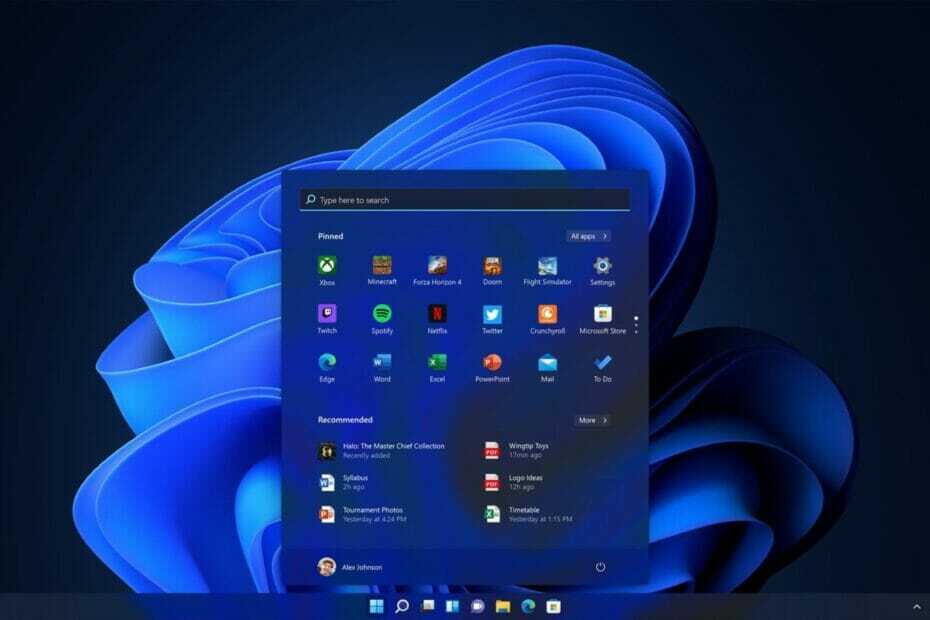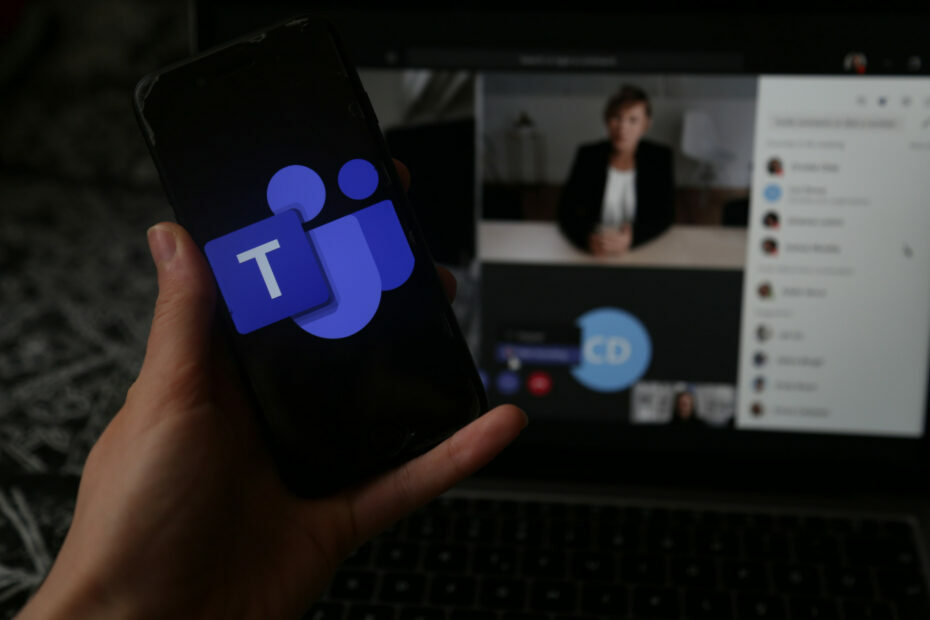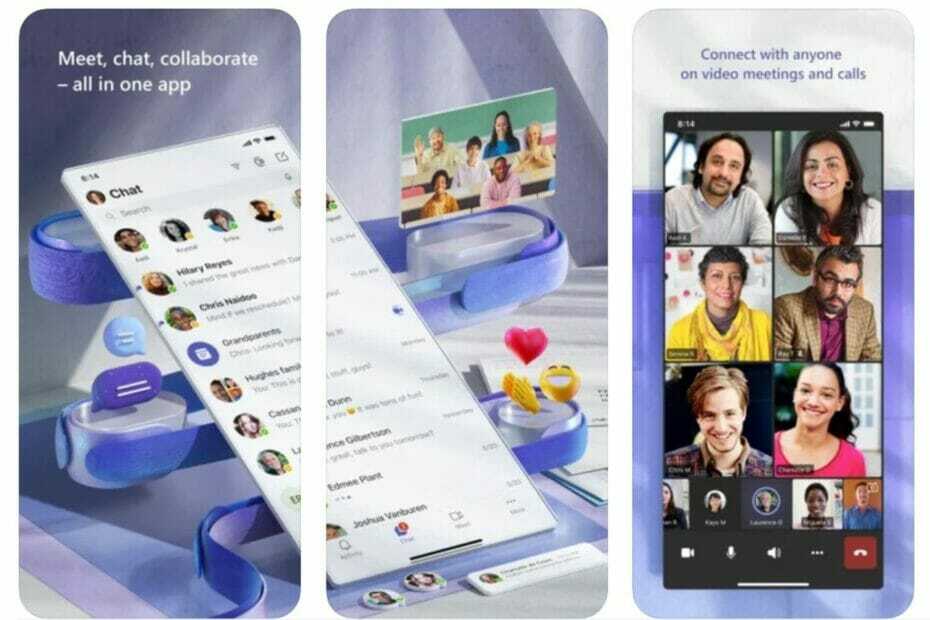- Se ti stai chiedendo come rimuovere l'evidenziazione su Word, la scelta migliore è utilizzare il menu di evidenziazione.
- לחלופין, puoi cancellare la formattazione e rimuovere qualsiasi colore di sfondo.
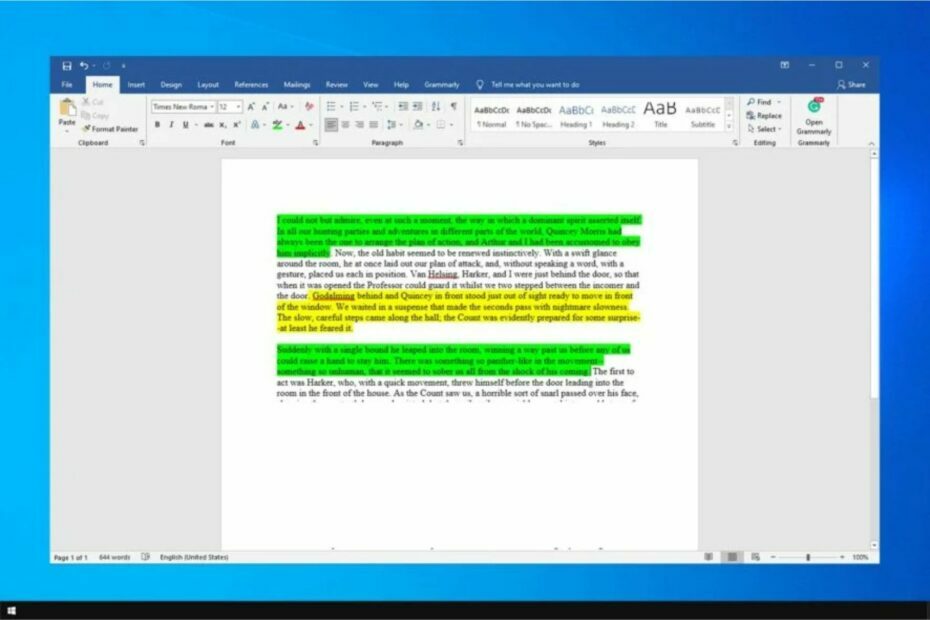
איקסהתקן על ידי לחיצה על הורד את הקובץ
- הורד והתקנה של Fortect sul tuo PC.
- אפרי לו סטרומנטו ה Avvia la scansione.
- פאי קליק סו ריפארה e correggi gli errori in pochi minuti.
- פינו אד אורה, בן 0 utenti hanno già scaricato Fortect questo mese.
Word è una delle app di Office לנצל את העולם. Tuttavia, alcuni utenti hanno segnalato problemi con le evidenziazioni e nella guida di oggi ti mostreremo come rimuoverle facilmente.
Questo non è l’unico problema riscontrato dagli utenti e molti problemi segnalati anche con il simbolo di paragrafo in Word, ma oggi ci concentriamo su come non evidenziare esclusivamente in Word.
Perché l'evidenziazione non compare su Word?
Ci sono due ragioni principali che causano questo problema:
- Non rimuovere correttamente l'evidenziazione: a volte gli utenti aggiungono un colore di sfondo anziché un'evidenziazione su Word.
- Non utilizzare il menu di evidenziazione: il modo corretto per rimuovere le evidenziazioni è dal menu di evidenziazione e potrai farlo, purché l’evidenziazione sia impostata correttamente.
האם תצליחו להתרשם מ-Word?
1. Selezionare l'opzione Nessun colore per l'evidenziazione
- Seleziona il testo evidenziato.

- Ora fai clic sull'icona Evidenzia nella barra degli strumenti. Successivamente, scegli Nessun colore.
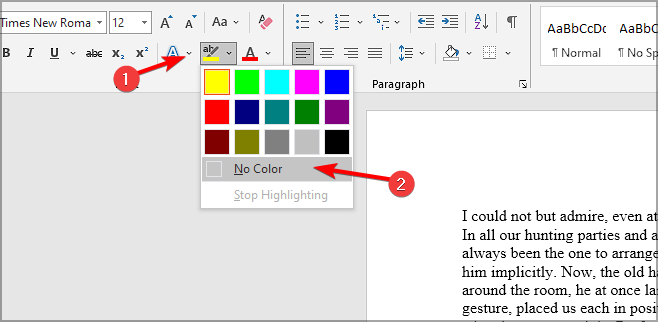
- A questo punto, l'evienziazione dovrebbe sparire.
Questo è il modo corretto per rimuovere un'evidenziazione su Word ma, se non funziona, continua a leggere per provare le altre soluzioni.
2. בחירת האופציות Cancella formattazione
Questa soluzione funziona se al testo "evidenziato" è assegnato un colore di sfondo. Non rimuoverà l'evidenziazione effettiva ma solo il colore di sfondo.
- Seleziona il testo evidenziato.
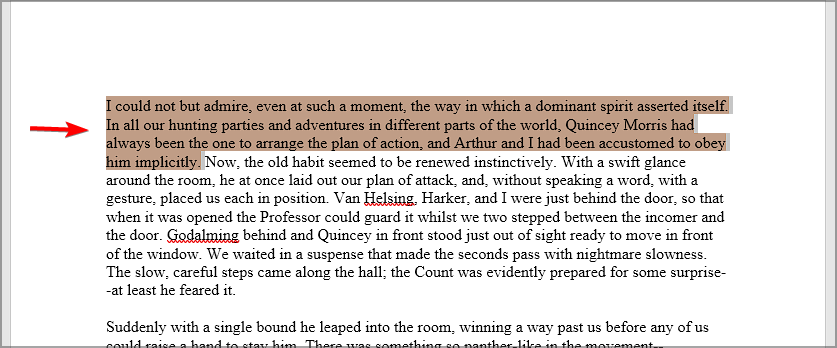
- ברציפות, לחץ על אייקון Cancella tutta la formattazione.
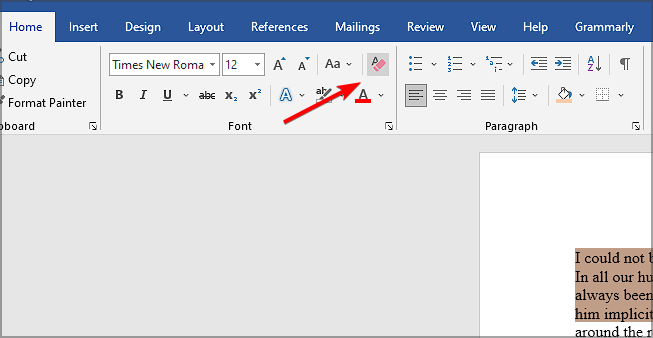
- A questo punto, il testo evidenziato scomparirà.
Questo non è il metodo migliore per rimuovere l'evidenziazione in Word, ma vale la pena provarlo.
3. Selezionare Nessun colore per il colore di sfondo
Questo metodo rimuoverà il colore di sfondo che funge da evidenziazione, non l'evidenziazione vera e propria.
- Seleziona il testo ombreggiato apparentemente evidenziato.
- אורה סגלי לאופציונה Nessun colore per rimuovere l'ombreggiatura.

- L'evidenziazione ora dovrebbe essere rimossa.
4. Taglia e incolla il testo nel documento
- Seleziona il testo evidenziato da copiare e premi Ctrl + ג.
- Premi il tasto di scelta rapida Ctrl + איקס לפי תגליות איל טסטו דל דוקומנטו.
- Adesso posiziona il cursore nella posizione del documento in cui è necessario incollare il testo.
- Espandi l'opzione אינקולה e seleziona l'opzione כולל מיוחד. לחלופין, puoi usare la scorciatoia Ctrl + Alt + V.
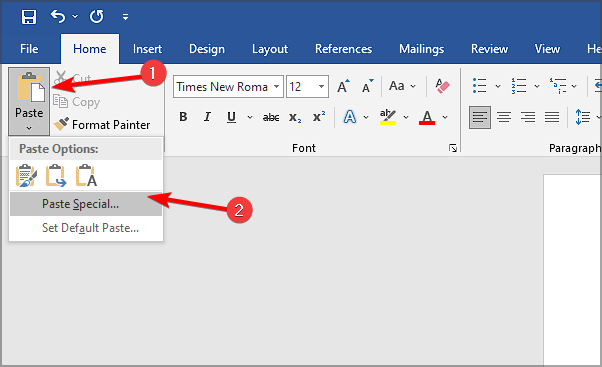
- סלציונה לאופציונה Testo non formattato e fai clic su בסדר.
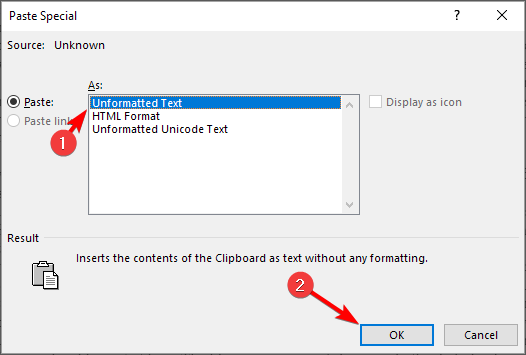
Se non riesci a rimuovere l'evidenziazione su Word, incollare il testo non formattato è una soluzione rapida e semplice.
5. Regolare l'impostazione di incolla predefinita
- Seleziona la Scheda בית.
- Fai clic Sulla Freccia Del Pulsante אינקולה לבחירה Imposta come predefinita.
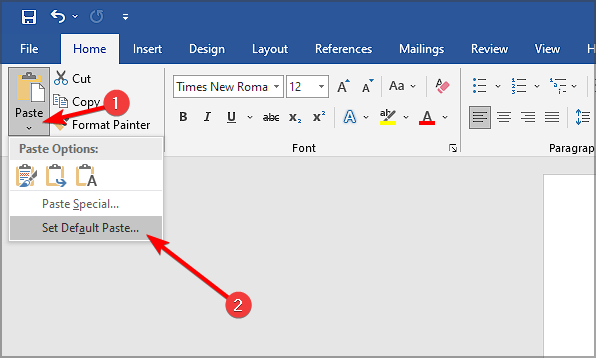
- Scorri verso il basso fino alle opzioni Taglia, copia e incolla.
- אדסו סלציונה Mantieni סולו טסטו nel menu a discesa Incolla all'interno dello stesso documento. Infine, fai clic sul pulsante בסדר.
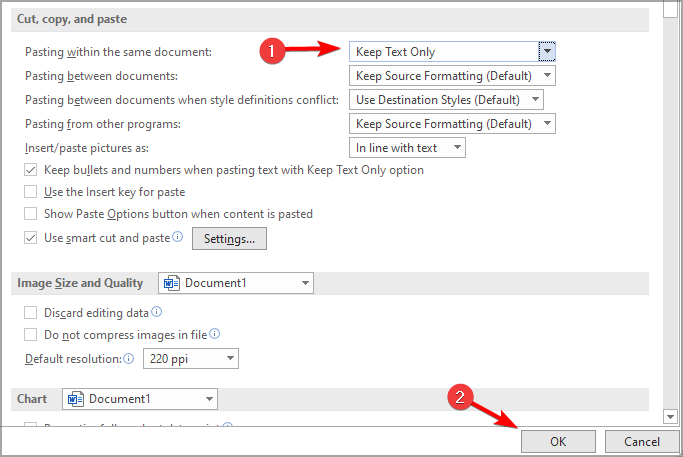
Questo metodo viene utilizzato per automatizzare i passaggi della soluzione precedente, quindi non dovrai selezionare l'opzione incolla come predefinita ogni singola volta.
Ci auguriamo che tu abbia trovato utile questa guida e che sia riuscito a rimuovere l'evidenziazione su Word.
Hai trovato una soluzione diversa che ha funzionato e che ti ha aiutato a risolvere il problema? בבוא העת, אני רוצה להציע לך תגובות.
האם יש בעיה עם אוונדו אנקורה?
SPONSORIZZATO
Se i suggerimenti che ti abbiamo dato qui sopra non hanno risolto il tuo problema, il tuo computer potrebbe avere dei problemi di Windows più gravi. Ti suggeriamo di scegliere una soluzione completa come Fortect לכל בעיה אני ב-modo efficiente. Dopo l'installazione, basterà fare clic sul pulsante Visualizza e Correggi e successivamente su Avvia riparazione.